福大新区校园网使用手册(草拟版)by_管理员
校园网认证客户端软件使用指南

校园网认证客户端软件使用指南切换到新认证方式后,教师用户访问校内网无需认证,访问外网必须使用专用的“校园网宽带认证客户端软件”认证上网,教师宿舍不能使用路由代理方式接入(宿舍外网线只能接路由器LAN口,不能接WAN口)。
1.1 清空IP设置第一步. 选择“本地连接”,点鼠标右键,选择“属性”,打开本地连接→属性对话框。
第二步. 选择“Internet协议(TCP/IP)”,再选择“属性”,打开Internet协议(TCP/IP)属性对话框。
第三步. 在Internet协议(TCP/IP)属性对话框中,选择“自动获得IP地址”和“自动获得DNS服务器地址”,然后点击确定即完成清空IP设置。
1.2 使用校园网宽带认证客户端软件在使用“校园网宽带认证客户端软件”前请在弹出校园网安全认证网关页面上下载相应的客户端软件并放到桌面上,然后按照下面的步骤认证网。
第一步. 在桌面上双击打开“校园网宽带认证客户端”。
第二步. 输入上网的用户名和密码,点击“连接”即可。
提示:>> 由于认证系统升级,原上网的密码和用户名不变,请广大用户通过弹出的校园网安全认证网关页面上的自服务登录按钮登陆自服务系统立即更改上网密码并设置密保问题。
新设置密码必须为6-16位数字或字母,建议将新密码设置为字母和数字的组合) >> 密码设置之后,可以在校内任何地方认证上网(包括办公区和无线网)。
>> 原有线账户余额和无线账户余额将合并后导入新认证系统。
>> 客户端连接成功后如下图所示。
>>如登录后需要客户端最小化,可勾选“登录后最小化”或点击右上角的X;>>如果用户需要客户端打开后账号能自动连接上网,则勾选“自动连接”,此时“记住密码”一起被勾选上。
>>“自动连接”和“随系统启动”最好不要同时选择,会出现在获取IP地址之前连接客户端,出现问题提示。
>>“本次登录只使用免费流量”选项千万别选择,否则会出现正常登陆连接,但无法打开网页的现象。
校园网客户端使用说明

附件:校园网客户端使用说明目录一、电脑客户端安装说明 (2)1.选择上网方式-有线、无线:选择完成下面其中一步即可。
(2)2.打开非校内网页:如百度() (2)3.在http://172.16.94.34页面点击下载对应系统的客户端 (3)4.安装客户端 (3)二、登陆客户端:学号/手机号/工号+@xnzf1(最后一位是数字1) (4)三、关于充值缴费:请打开自服务系统 (5)四、安卓手机或者安卓平板安装客户端说明: (7)1.连接上无线网络: (7)2.安装安卓客户端:点击安装客户端,并信任程序! (8)3.登陆客户端: (8)五、苹果手机或者苹果平板客户端安装说明: (8)1.连接上无线网络: (8)2.安装苹果客户端:点击安装客户端,并信任程序! (9)3.登陆客户端: (9)六、常见故障解决办法 (10)任何问题,请先按如下步骤处理,如果不行,在按对应问题根据以下解决方法解决10系统未准备好,请检查网络连通性。
(10)弹出提示:发现您正在使用以下代理软件: (10)弹出提示:发现您修改了网卡MAC地址。
(11)登陆后,一直处于正在登陆状态,无法成功登陆。
然后提示“连接认证服务器超时”。
14客户端页面无法自动显示,通知栏出现两个客户端图标(一个彩色一个黑白)。
15弹出提示:运行环境初始化失败105。
(15)能登上客户端,但是打不开网页! (15)Win客户端提示“找不到drcomfigure文件” (16)经常掉线,但无任何提示 (16)七、校园网使用路由器设置方法 (16)关闭路由功能(AP模式) (16)关闭DHCP服务器 (16)设置路由器信号名称、连接密码 (16)举例:设置无线路由器方法 (16)一、电脑客户端安装说明1.选择上网方式-有线、无线:选择完成下面其中一步即可。
a.有线连接上网方式:一头插在墙上,一头插在电脑上。
(如果房间内校园网端口不够用,可以购买一个交换机或者路由器,但路由器需要设置,否则不能使用。
校园移动终端上网使用手册
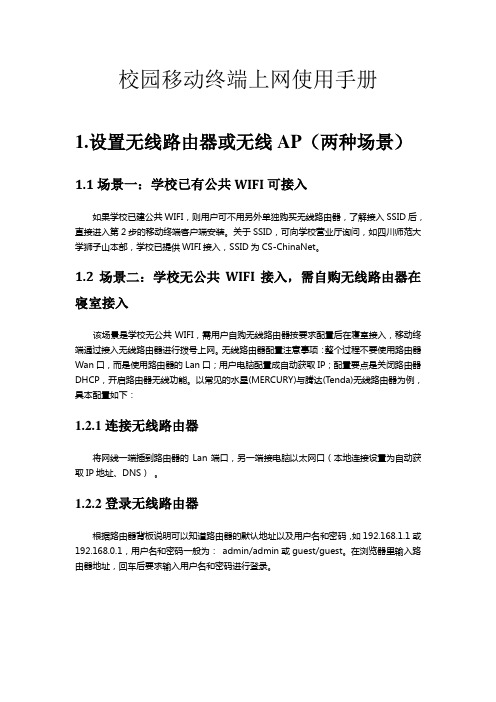
校园移动终端上网使用手册1.设置无线路由器或无线AP(两种场景)1.1场景一:学校已有公共WIFI可接入如果学校已建公共WIFI,则用户可不用另外单独购买无线路由器,了解接入SSID后,直接进入第2步的移动终端客户端安装。
关于SSID,可向学校营业厅询问,如四川师范大学狮子山本部,学校已提供WIFI接入,SSID为CS-ChinaNet。
1.2场景二:学校无公共WIFI接入,需自购无线路由器在寝室接入该场景是学校无公共WIFI,需用户自购无线路由器按要求配置后在寝室接入,移动终端通过接入无线路由器进行拨号上网。
无线路由器配置注意事项:整个过程不要使用路由器Wan口,而是使用路由器的Lan口;用户电脑配置成自动获取IP;配置要点是关闭路由器DHCP,开启路由器无线功能。
以常见的水星(MERCURY)与腾达(Tenda)无线路由器为例,具本配置如下:1.2.1连接无线路由器将网线一端插到路由器的Lan端口,另一端接电脑以太网口(本地连接设置为自动获取IP地址、DNS)。
1.2.2登录无线路由器根据路由器背板说明可以知道路由器的默认地址以及用户名和密码,如192.168.1.1或192.168.0.1,用户名和密码一般为:admin/admin或guest/guest。
在浏览器里输入路由器地址,回车后要求输入用户名和密码进行登录。
※如果输入路由器后面的地址后进入不了路由设置界面,可能是该路由器已经配置了关闭DHCP功能。
如果未配置可通过以下几种方法解决:A.重启电脑或更改浏览器尝试B.将电脑的IP地址手动配置成192.168.0.X(路由地址为192.168.0.1)或192.168.1.X(路由地址为192.168.1.1),然后再重新进入---(X为2-254之间的任意数) C.恢复路由器出厂设置(长按路由器背后的Reset键,10秒后拨掉路由器电源线再重新连接) 注:如果路由器背面的Reset是一个小孔,不能直接用手按,可用牙签或笔头等工具长按。
《校园网使用指南》课件

课程资源
提供各类课程相关的学习 资料、课件、视频等资源 ,方便师生进行自主学习 。
在线考试
提供在线考试系统,方便 师生进行在线考试和成绩 查询。
资源下载
软件下载
提供各类软件下载服务,包括操 作系统、办公软件、游戏等。
电子图书
提供电子图书下载服务,方便师 生阅读和学习。
音视频资源
提供各类音视频资源下载服务, 包括电影、电视剧、音乐等。
THANKS
感谢观看
网络设备是网络正常运行的基础,如果设备出现故障或老 化等问题,会影响网络的稳定性和安全性。因此,定期进 行网络设备维护是保障网络安全的重要措施之一。
网络设备维护内容
网络设备维护内容包括设备的清洁除尘、检查设备连接是 否牢固、检查设备运行状态是否正常等。同时,要定期更 新软件和固件版本,以修复可能存在的安全漏洞和缺陷。 在维护过程中,要遵循相关安全操作规程,确保设备和人 身安全。
《校园网使用指南》ppt 课件
CATALOGUE
目 录
• 校园网简介 • 校园网使用基础 • 校园网服务与应用 • 网络安全与维护 • 校园网使用规范与建议
01
CATALOGUE
校园网简介
校园网定义
校园网定义
校园网是指在校园范围内,通过 一定技术和设备,实现网络互联 互通,提供信息交流和资源共享
保护个人信息
01
个人信息保护意义
个人信息是个人隐私的重要组成部分,保护个人信息有助于维护个人尊
严和权益,防止个人信息被滥用和侵犯。
02 03
个人信息泄露风险
在网络时代,个人信息泄露的风险越来越大。一些不法分子通过窃取、 骗取等手段获取个人敏感信息,进行诈骗、侵犯隐私等违法活动。因此 ,加强个人信息保护至关重要。
福建省高校在线教育联盟管理系统使用手册高校管理员

福建省高校在线教育联盟管理系统使用手册(高校管理员)登陆联盟官网,首页下方〃快速通道——高校管理〃,输入用户名及密码后,登陆平台。
1、管理员可在该功能页查看所有高校提交到联盟的预开课程和联盟引进的优质课程,包括通过、未通过、待审核的课程。
2、可全部导出或根据筛选条件导出课程库(exce1文档\本校课程管理1管理员可以通过新建或批量导入本校预开课程基本信息,并提交到联盟,课程基本信息如下图所示:2、管理员可以将待审核的课程进行撤回审核操作;联盟已审核的课程可进行修改再次提交;未提交和审核不通过的课程可进行修改、删除操作。
3、可全部导出或根据筛选条件导出课程库(exce1文档\三.本期开课管理1联盟审核通过的本校课程信息,管理员可在该界面通过新建或批量导入新开周期课程并提交到联盟。
当前教学周期(批次)下,如已经开设了周期课程,则不能新建周期课程,需等下一个教学周期(批次)重新开课。
2、录入时可以输入预选高校上限、预选人数上限、供课平台等相关信息,数据会提交给联盟,对于未提交的数据可编辑、删除,联盟审核结果为暂不开课的可进行修改再次提交。
3、可全部导出或根据筛选条件导出课程库(exce1文档1四、本期选课管理1.联盟供选课程(1)管理员可查看所有高校提交给联盟的预选课和联盟引进的其他优质课程信息,包括剩余可选机构数,剩余可选人数。
(2)管理员通过选择某一门课程或批量操作将联盟供选课程纳入本校预选课程。
2.本校预选课程(1管理员查看该校所有预选课程信息,包括剩余可选机构数,剩余可选人数。
(2)管理员可选择某一门课程单个录入或通过导入批量录入本校预选人数、用课性质,录入好数据后可批量提交联盟,提交后不能再进行修改。
3.终选选课课程经联盟确认开课的课程,管理员可导入该校最终学生选课名单并提交到联盟,对于已结束的周期课程不能导入选课名单,未提交的选课信息可以进行删除操作。
校园网设备配置的操作步骤

校园网设备配置的操作步骤路由器A的配置:1.配置路由器主机名R e d-G i a n t>e n a b l e(注:从用户模式进入特权模式)R e d-G i a n t#c o n f i g u r e t e r m i n a l(注:从特权模式进入全局配置模式)R e d-G i a n t(c o n f i g)#h o s t n a m e A(注:将主机名配置为“A”)A(c o n f i g)#2.配置路由器远程登陆密码A(c o n f i g)#l i n e v t y04(注:进入路由器v t y0至v t y4虚拟终端线路模式)A(c o n f i g-l i n e)#l o g i nA(c o n f i g-l i n e)#p a s s w o r d s t a r(注:将路由器远程登陆口令设置为“s t a r”)3.配置路由器特权模式口令A(c o n f i g)#e n a b l e p a s s w o r d s t a r(明文方式进入)或:A(c o n f i g)#e n a b l e s e c r e t s t a r(加密方式进入)(注:将路由器特权模式口令配置为“s t a r”)4.为路由器各接口分配I P地址A(c o n f i g)#i n t e r f a c e f a s t e t h e r n e t0注:进入路由器f a s t e t h e r n e t0的接口配置模式A(c o n f i g-i f)#i p a d d r e s s172.16.1.1255.255.255.0注:设置路由器f a s t e t h e r n e t0的I P地址为172.16.1.1,对应的子网掩码为255.255.255.0 A(c o n f i g-i f)#n o s h u t(注意要打开端口,不要忘记操作)注:手工打开物理接口。
校园网用户客户端配置手册模板

校园网用户客户端配置手册模板东南大学网络接入客户端配置手册.1(版)说明: 本文档适用于在校园内上网的用户进行网络设置时的参考。
由于网络技术的不断发展, 校园网络的设置也在不断的变化中, 敬请用户随时关注本手册的更新版本文档的示例只涉及当前最常见的windows XP和 windows 7 的设置, 其它系统的详细设置请参考上的”常见设置”菜单提供的说明。
设置步骤:第一步校园网络连接配置( 以访问校园网资源)根据您的电脑系统接入网络的方式( 有线和无线) 进行设置, 正确设置系统的”本地连接”或”无线连接”就能访问校园网提供的各种资源( 主要的资源将逐步集成到数字化校园信息门户) ,这一步也是访问internet的基础。
详见: 附1第二步设置宽带连接(以经过校园网访问internet)当前校园网用户可使用两种连接方式( Bras和PPPoE) 中的任一种接入internet。
详见: 附2。
PPPoE宽带连接的配置详见: 附2-1。
Bras宽带连接的配置详见: 附2-2注意: 使用宽带连接的用户必须具有校园网账户, 并确保启动宽带连接( Bras或PPPoE) 前, 账户处于正常可用状态。
第三步运行BrasHelpBrasHelp是用来设置校内路由的小软件, 校园内使用宽带连接访问internet的用户必须至少运行(设置) BrasHelp一次。
详见: 附3==================================================附1: 校园网连接配置详述1. 有线接入设置校园内使用有线接入校园网的电脑根据上网地点的不同有设置”固定IP地址”和设置”自动获取IP地址”两种:。
需要设置”固定IP地址”的上网地点:九龙湖校区、丁家桥校区、四牌楼校区的李文正楼。
( 用户如果要获得上网用的具体IP, 请与所在院系或单位的(院系)办联系)用户根据电脑所装的操作系统进行设置。
详见: 附1-1。
校园网手册

新生校园网知识手册1.01——现代教育技术中心网络部各位同学,大家好,随着信息技术的飞速发展,网络成为同学们学习和生活中息息相关的一部分,在此,现代教育技术网络部为大家介绍一下我校校园网使用的方方面面。
初次上网篇学生宿舍上网:每个寝室墙上有网络端口,大家自行购买网线,集线器HUB或交换机SWITCH,建议大家不要买路由器,正确连接后需要进行以下设置:一、设定IP地址打开网上邻居——>查看网络连接——>本地连接(图1),请勾上图1下“连接后在通知区域显示图标”的勾。
各个寝室的IP地址可以在楼下值班室查询,也可通过以下网页进行查询:/jyjszx,下图以昌平8号楼2层为例。
二、安装计费客户端法大校园网上外网需要计费系统客户端,客户端下载地址:,计费客户端安装方面的细节问题,请大家参考/viewthread.php?tid=14748,有很详细的讲解。
三、购买上网卡校园上网计费实行按流量计费,标准为200M/元,上网卡面值为50元,基本上正常上网能够使用2-3个月。
出售网卡地址:(昌平)格物楼312室,(学院路)教学楼517室。
售卡时间:每周一周五:上午8:00~~11:30,下午13:30~17:00账户管理地址:,您可以登录该页面进行充值、修改密码、查询流量。
四、上外网打开计费系统客户端,输入用户名密码,点击“登录”,初次使用者,帐号和密码为学号,然后点击“更多功能”——>“搜索服务器”——>“上线”。
五、上外网注意事项:新建的帐号,请及时修改密码,避免被人盗用;出现密码被别人修改账号被盗情况,请拿着本人学生证来网络部(格物楼308)或(学院路教学楼518)修改密码;每次使用完(即下网后),务必确保在计费客户端中执行“下线”;用户超过允许范围:登录客户端出现“用户超过允许范围”,如果在同一台电脑上同时用有线和无线上网,就很可能出现,所以一定要做到:上无线时就拔掉网线,而上有线时将无线禁用!养成结束上网就及时下线的良好习惯。
学校网路由器怎么设置
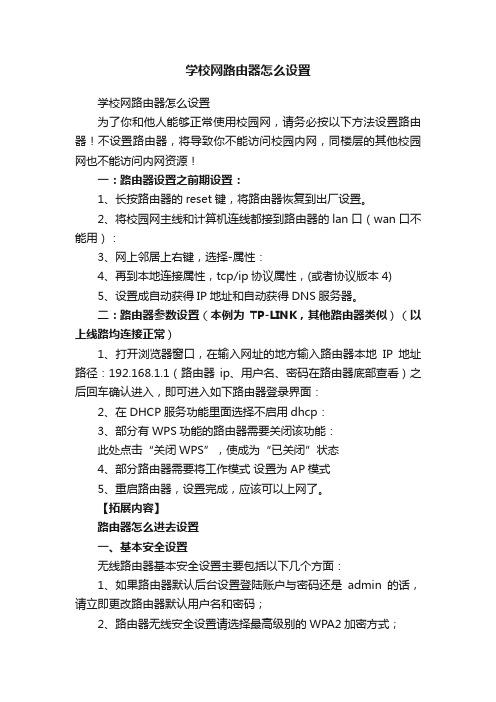
学校网路由器怎么设置学校网路由器怎么设置为了你和他人能够正常使用校园网,请务必按以下方法设置路由器!不设置路由器,将导致你不能访问校园内网,同楼层的其他校园网也不能访问内网资源!一:路由器设置之前期设置:1、长按路由器的reset键,将路由器恢复到出厂设置。
2、将校园网主线和计算机连线都接到路由器的lan口(wan口不能用):3、网上邻居上右键,选择-属性:4、再到本地连接属性,tcp/ip协议属性,(或者协议版本4)5、设置成自动获得IP地址和自动获得DNS服务器。
二:路由器参数设置(本例为TP-LINK,其他路由器类似)(以上线路均连接正常)1、打开浏览器窗口,在输入网址的地方输入路由器本地IP地址路径:192.168.1.1(路由器ip、用户名、密码在路由器底部查看)之后回车确认进入,即可进入如下路由器登录界面:2、在DHCP服务功能里面选择不启用dhcp:3、部分有WPS功能的路由器需要关闭该功能:此处点击“关闭WPS”,使成为“已关闭”状态4、部分路由器需要将工作模式设置为AP模式5、重启路由器,设置完成,应该可以上网了。
【拓展内容】路由器怎么进去设置一、基本安全设置无线路由器基本安全设置主要包括以下几个方面:1、如果路由器默认后台设置登陆账户与密码还是admin的话,请立即更改路由器默认用户名和密码;2、路由器无线安全设置请选择最高级别的WPA2加密方式;3、无线Wifi密码请设置的尽量复杂一些,建议是数字、字母和符号的混合组合,密码长度最好大于8位数,例如:【@0846&15@26】这样的复杂长度密码,一般的蹭网卡都很慢破解;4、不要将无线路由器的Wifi密码告诉陌生不可信的人;5、移动设备(智能手机、平板)不要最好不要预约或者越ROOT,ROOT或者越狱后的.设备尽量不要连接陌生不可信的Wifi网络;注:此条主要防止黑客入侵您的移动设备,被安装一些后门程序,然后移动设备连接家中的Wifi网络,就容易遭黑客窃取路由信息。
校园网使用手册

3激动人心的新技术图形与通讯组织图形与通讯组织管理员指南激动人心的新技术12345 大街• 100 号电话 123.456.7890 •传真 123.456.7890目录介绍 1第一章校园网址导航 14第二章教育教学资源库 14第三章微机室上机登录系统 1 第四章微机室打字练习系统 1第五章网络考试系统 1第六章网络办公系统 1设计手册 校园网址导航利用 Word 的预置样式可以方便地设置章节标题及副标题。
印出此文档的副本可以为您以后的工作节省许多时间。
选择“文件”菜单上的“打印”命令,打印全部的 9 页示例和指导。
对照打印文档,用“普通视图”查看每段的样式,通览文档并在每段的后面标出样式(按 Ctrl-Home 可返回文档开头)。
如果要创建首字下沉 ,像上段一样,为章节的首段的第一个字设置“首字下沉”效果,请单击“打”字,在框中键入新字。
如何自定义手册左方的“图标”使用的是“标题 8 ”样式,其下文字的样式为“列表项目符号 5 ”,并使用“Wingdings ”字体作为项目符号。
如果要改变项目符号,可双击项目符号。
选择新符号,或创建自定义项目符号。
图片图标 左方的图片图标是白字黑底的 Wingdings 符号。
如果要插入其他字符,单击字符并选择“插入”菜单的“符号”命令。
选择新符号并单击“插入”按钮,然后关闭对话框。
如果要创建图标,可将新图标设为“图标 1”样式。
如果要改变“图标 1”样式的底纹,请选择“格式”菜单的“边框和底纹”命令。
选择新底纹或颜色,单击“确定”。
分节符1打图标 重要信息 ✐ 测试 键盘练习 审核工作在此手册中,分节符是各种效果的关键。
打开“文件”菜单,单击“页面设置...”,激活“页面设置”对话框,选择“页边距”选项卡。
如您所看到的一样,此节(页)的上、下边距为 1.25 英寸,左、右边距分别为 2.33 英寸和 .83 英寸,页眉和页脚尾 .67 英寸。
特定的节边距使得在此手册中可以使用边框样式(如:“图标 1”样式)并且边框可以随着文字一起移动。
校园无线网络使用说明
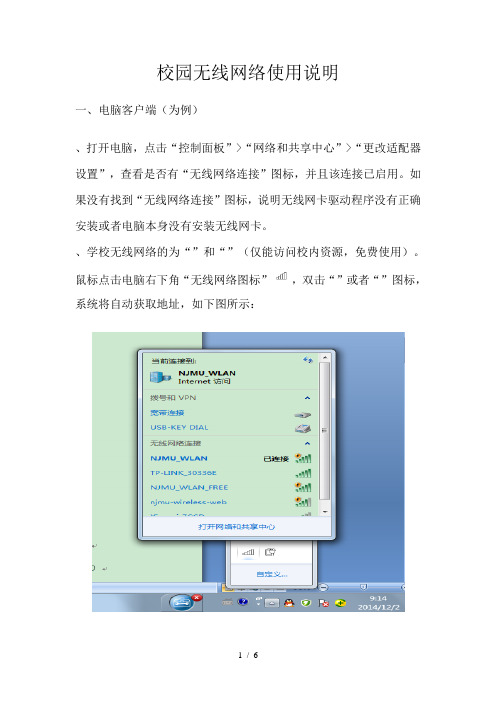
校园无线网络使用说明
一、电脑客户端(为例)
、打开电脑,点击“控制面板”>“网络和共享中心”>“更改适配器设置”,查看是否有“无线网络连接”图标,并且该连接已启用。
如果没有找到“无线网络连接”图标,说明无线网卡驱动程序没有正确安装或者电脑本身没有安装无线网卡。
、学校无线网络的为“”和“”(仅能访问校内资源,免费使用)。
鼠标点击电脑右下角“无线网络图标”,双击“”或者“”图标,系统将自动获取地址,如下图所示:
、打开浏览器输入任意网址并回车,如下图所示:
、输入账号和密码,点击“登录”按钮,如下图所示:
该页面显示用户已经登录成功。
为了保证用户正常访问网络,用户需要保留该页面,作为无线网络正常“下线”使用。
此时用户重新打开一个页面,输入网址即可访问网络。
、用户不再使用无线网络时,通过点击“下线”按钮正常退出无线网络,如下图所示:
二、手机客户端(和系统为例)
系统系统
点击“”或“”图标,手机将自动获取地址。
打开手机浏览器输入
任意网址,如下图所示:
系统系统
输入账号和密码,点击“登录”按钮,登录成功后,如下图所示:
系统系统
用户不再使用无线网络时,通过点击“下线”按钮正常退出无线网络。
备注:如果无线网络正常下线页面被用户关闭后,可手动输入以下网址(笔记本;
手机)退出无线网络(建议将该链接添加至收藏夹)。
如果用户直接关闭了终端无线功能或者离开无线区域,分钟内没有产生任何流量,系统将默认用户下线。
三、自助服务系统
用户可以通过此系统查询上网明细、扣费明细、修改密码等。
自助服务系统网址为:。
校园无线局域网使用说明

校园无线局域网的开展情况
• 网络中心相当早就开始了无线局域网的研
究,并在一些场所铺设了无线网络; • 目前已经开通了无线网络的地方: 2号楼、 图书馆、逸夫科学馆(部分)及人文馆、 31~34号楼,等等;
• 在“挑战杯”设情况
• 初期建设采用IEEE 802.11b设备已覆盖了
• 在“控制面板”窗口中点击“网络和
Internet连接”“网络连接”,如果无 线网卡已正确安装,将出现“无线网络连 接”的图标:
无线局域网的配置(1)
• 在“网络连接”页
面中,右键点击 “无线网络连接”, 点“属性”:
无线局域网的配置(2)
• 点击“添加”按钮:
无线局域网的配置(3)
• 在“网络名(SSID)”框里输入
“scutwlan”; • 在“数据加密”下拉菜单里选择“已禁 用”; • 点“确定”,完成配置。
无线网络的使用
• 完成配置后,每次开机系统都会检测您所
在的区域是否有相应的无线网络覆盖; • 一旦检测到有无线网络,将自动连接到该 网络。(目前试用阶段,暂没加身份认证 等安全机制。)
无线网络状况检查(1)
特点
• 提供了在有限覆盖区域内的无线连接;
• 覆盖范围小,但传输速率往往较高; • 目前常见的上网方式:IEEE 802.11b、 802.11a、802.11g等。
带宽及工作频率
• IEEE 802.11b:工作频率2.4G,带宽 11Mb/s;
• IEEE 802.11g:工作频率2.4G,带宽 54Mb/s; • IEEE 802.11a:工作频率5G,带宽 54Mb/s。
在网络连接窗口中右键点击无线网络连接选取查看可用的无线连在无线网络连接窗口中可以清晰的看到当前使用的无线网络的状况包括信号强度等等
福大新区校园网使用手册(草拟版)by_管理员
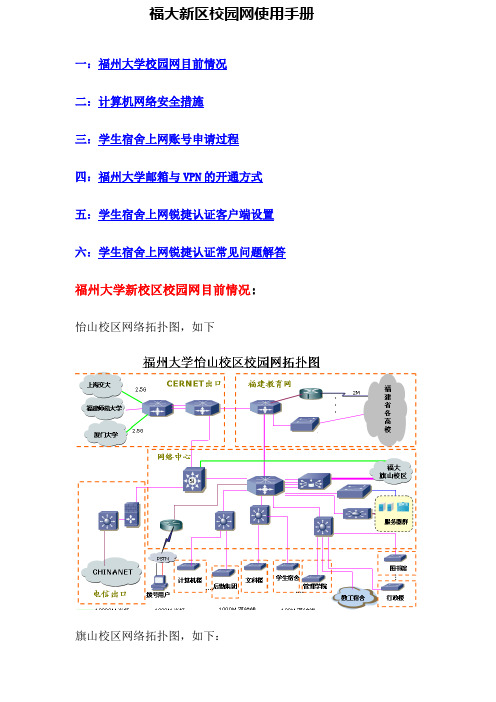
福大新区校园网使用手册一:福州大学校园网目前情况二:计算机网络安全措施三:学生宿舍上网账号申请过程四:福州大学邮箱与VPN的开通方式五:学生宿舍上网锐捷认证客户端设置六:学生宿舍上网锐捷认证常见问题解答福州大学新校区校园网目前情况:怡山校区网络拓扑图,如下旗山校区网络拓扑图,如下:目前福州大学校园网的出口在老校区网络中心,其中1000M为教科网出口带宽,400M为电信出口带宽。
据2007年11月份的评估时的统计数据,全校电脑量为1.5万台;其中新区学生宿舍电脑量约为8500台(网络信息点约2万个),新区教学区电脑量约为2500台。
网络规模在省内已处于大规模高校前列。
计算机网络网络安全措施计算机网络病毒猖獗,有些电脑没有做好上网必备的安全措施,中了病毒,从而影响全网段的电脑正常上网。
在此,希望各位使用校园网的师生能自觉做好三大网络安全措施:A 杀毒软件,学校目前提供“瑞星网络版”,下载地/zh/bgxt.php 提供“诺顿网络版杀毒+防火墙”,下载地址http://210.34.48.52/ ps:卸载密码为symantecB 防火墙,最简单的是开启Windows XP2 操作系统自带的防火墙,或是使用学校网络版的“赛门铁克”诺顿防火墙。
C系统补丁,可去微软补下网站下载、安装,或是去学校FTP下载。
上网三大安全措施就是这些,要查看这些设置成功与否,可通过开始—控制面板—安全中心来查看,如下图另:因为校园网是局域网,每个地理位置的楼层(如教学楼、学生宿舍楼大多是划分不同的VLAN与IP段,且是动态获取IP地址,没有所MAC地址与IP地址绑定,所以如果同一个虚拟局域网里有中病毒的电脑,特别是ARP病毒的情况,会影响同一个网段里的其它电脑网络断断续结,希望大家在自觉做好三大安全措施后,再安装奇虎360安全卫士兵,并开启ARP防火墙,这样可预防本机网络受影响时又可根据提示的发动攻击电脑的IP 与MAC地址,反馈给网络中心网管人员,其实网络的稳定是要靠大家一起维护的,网络中心主要负责、保证全校性的网络畅通,但因目前电脑量多,网络规模大,地理分布广;网管人员也无法一天24小时盯着每座楼,每个vlan里的网络情况;网管人员可根据大家提供的信息来封闭有问题电脑的网络,强制要求其系统做好安全措施后,再开通网络!以上所说的杀毒软件、防火墙、系统补丁、360安全卫士等软件我们在整合了,放在学校FTP上,地址是ftp://219.229.132.6/software/ (用户名和密码都为fzu) 按以上的要求,正常情况下,电脑右下角的托盘应如下:三.学生宿舍上网账号申请过程一在生活区上网需要下载、安装锐捷认证客户端软件,下载地址为/另外XP版、VISTA版、LINUX版在ftp://219.229.132.6/software里也有。
福州大学学生网站建设和学生网络管理规定
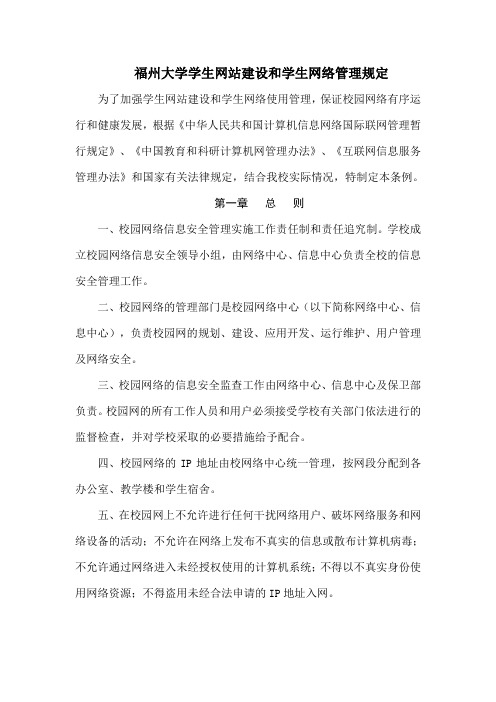
福州大学学生网站建设和学生网络管理规定为了加强学生网站建设和学生网络使用管理,保证校园网络有序运行和健康发展,根据《中华人民共和国计算机信息网络国际联网管理暂行规定》、《中国教育和科研计算机网管理办法》、《互联网信息服务管理办法》和国家有关法律规定,结合我校实际情况,特制定本条例。
第一章总则一、校园网络信息安全管理实施工作责任制和责任追究制。
学校成立校园网络信息安全领导小组,由网络中心、信息中心负责全校的信息安全管理工作。
二、校园网络的管理部门是校园网络中心(以下简称网络中心、信息中心),负责校园网的规划、建设、应用开发、运行维护、用户管理及网络安全。
三、校园网络的信息安全监查工作由网络中心、信息中心及保卫部负责。
校园网的所有工作人员和用户必须接受学校有关部门依法进行的监督检查,并对学校采取的必要措施给予配合。
四、校园网络的IP地址由校网络中心统一管理,按网段分配到各办公室、教学楼和学生宿舍。
五、在校园网上不允许进行任何干扰网络用户、破坏网络服务和网络设备的活动;不允许在网络上发布不真实的信息或散布计算机病毒;不允许通过网络进入未经授权使用的计算机系统;不得以不真实身份使用网络资源;不得盗用未经合法申请的IP地址入网。
六、校园网络所有工作人员及用户必须对所提供的信息负责;不得利用计算机网络从事危害国家安全、泄露国家秘密的活动;不得查阅、复制和传播有碍社会治安和淫秽、色情的信息。
七、根据《互联网信息服务管理办法》,由网络中心、信息中心对校内网络进行审核管理,未经批准任何单位、个人不得私自申请教科网之外的网络服务。
八、网络中心有权对网络进行实时监控,并将监控内容上报学校领导。
第二章网站建设一、学生网站指本校所有二级网站、个人网站、 BBS等。
二、申请设立学生网站,应由各学院学生工作小组向校学生工作处、信息中心、校网络中心提出书面申请,附上网站规划、管理人员登记表等资料,批准后方可实施。
第一责任人由学院分管学生副书记担任。
校园网认证客户端使用说明书GSN1

校园网认证客户端使用说明书GSN1使用说明书第一部分、安装指南该部分要紧介绍了RG-Supplicant认证客户端的软硬件配置要求,安装过程的详细步骤,以及需要注意的事项。
RG-Supplicant软件安装说明一、硬件和操作系统要求下表说明安装RG-Supplicant 认证客户端的硬件和操作系统要求。
注:windows98se、windowsME操作系统差不多不再支持。
二、安装文件清单Su 3.63:Ruijie Supplicant 3.63_0219.exe注:Su 3.63适用于一般802.1x认证环境,也同样适用于GSN环境。
三、安装过程1、运行安装程序名目下的RG-Supplicant安装文件启动安装程序。
显现如图1.1的安装界面。
图1.12、在下拉列表中选择安装语言,以下以选择“中文”为例,说明如何安装;点击“下一步”,显现如图1.2界面。
图1.23、按“下一步”,显现如图1.3界面。
图1.34、阅读用户协议后,如您同意此协议,请按“是”连续安装,选择“否”将退出本安装程序。
按“是”后显现如图1.4界面。
图1.4在图1.4中的界面中,您能够指定您所期望的安装路径进行安装。
举荐使用默认路径进行安装。
5、指定安装路径后,按“下一步”连续安装。
显现如图1.5界面。
图1.5在图1.5中的界面中,您能够指定您所期望的开始菜单中的程序文件夹名称进行安装。
举荐使用默认文件夹名称进行安装。
6、指定程序文件夹名称后,按“下一步”连续安装。
显现如图1.6界面。
图1.67、点击“完成”,至此锐捷认证客户端安装完成。
重启操作系统后,双击桌面的快捷方式即可开始认证。
第二部分、使用指南该部分要紧介绍了在使用RG-Supplicant认证客户端进行认证前如何进行系统配置,如何进行认证,以及需要注意的事项。
RG-Supplicant软件使用说明如何使用锐捷认证客户端进行认证?请注意:必须在治理员权限下安装锐捷认证客户端软件。
福州大学校园网
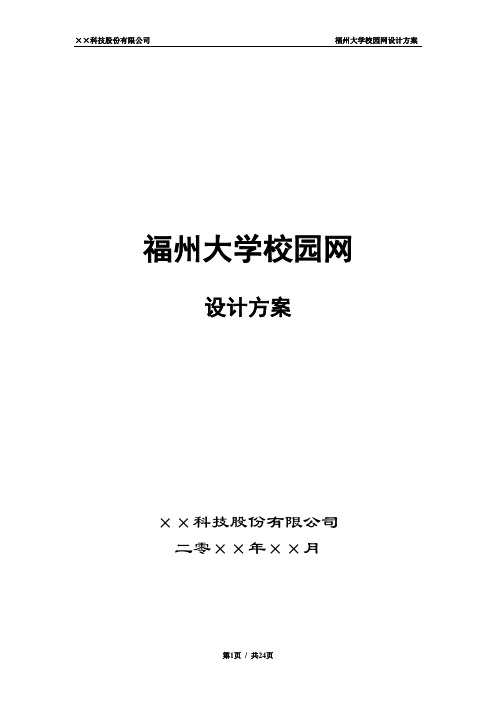
福州大学校园网设计方案××科技股份有限公司二零××年××月目录一、前言 (4)福州大学背景 (4)校园网发挥的作用 (4)二、公司简介 (5)三、需求分析 (5)福州大学旧有校园网的现状 (5)对校园网需支持的协议和设备的分析 (5)校园网的功能 (6)校园网对主机系统的要求 (7)校园网对网络设备的要求 (7)四、设计原则和设计目标 (8)设计原则 (8)设计目标 (8)五、网络总体设计 (9)全网规模 (9)网络结构大体描述 (9)六、网络详细设计 (10)校园网的拓扑结构图 (10)网络拓扑结构规划 (10)校园网采用的协议标准 (12)校园网采用的网络操作系统 (12)校园网IP地址的规划和VLAN的划分 (13)可扩展性 (14)稳定性、可靠性和高性能 (14)安全性 (15)可管理性 (16)高性价比和灵活性 (16)七、网络业务 (17)校园网管理信息系统 (17)校园网计算机教学系统 (17)校园网站 (18)八、方案的特点和优势 (18)高性能产品及优秀的网管软件 (18)网络安全性 (18)高性价比、高扩展性 (19)技术标准化、先进、成熟 (19)未来的考虑 (19)九、选用产品简介 (20)十、售后服务和技术支持 (21)服务原则 (21)电话支持服务〔7×24小时〕 (21)远程拨入分析 (22)现场支持服务 (22)优先级与响应速度 (22)系统预防性定期维护服务 (23)软件升级和修补程序发布 (23)主动式服务 (23)服务期限 (24)扩容或改造服务 (24)一、前言福州大学背景福州大学是一所极具现代意识、以现代化教学为特色的公办学校。
为了推进教育学信息化和现代化,学校计划在校内建立校园内部网并通过千兆位链路连接与国际互联网相连。
根据学校的要求,我们按照“统一规划、讲究实效、安全可靠”的原则,进行福州大学校园网综合系统设计,以满足校园内计算机网络系统的需要。
福州大学无线网络使用操作指南【模板】
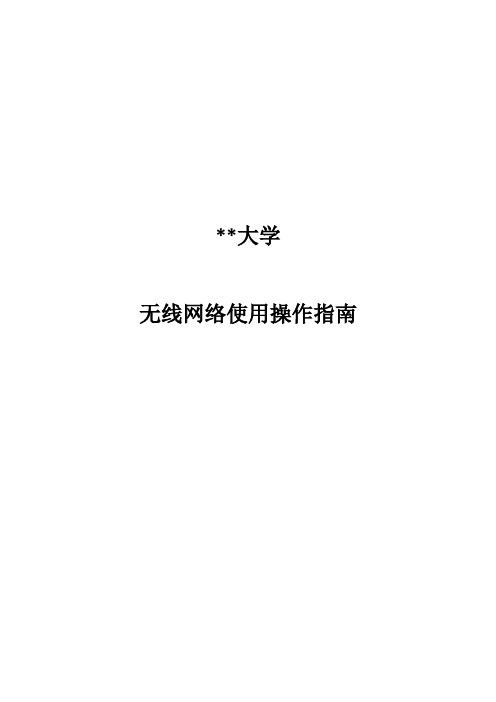
**大学无线网络使用操作指南一、使用说明1.**大学校园网无线网络SSID统一为“FZU”。
请您在使用无线网络前,确认您的具备WiFi功能的无线终端已经成功安装了无线网卡,并可正常使用。
2.连接无线网络需要进行用户名和密码的身份认证,请使用学校的统一身份认证系统信息进行认证;3.无线网络使用需要进行web认证,无需安装客户端软件,请确保您的PC已经安装了至少一款浏览器,并可正常使用。
二、笔记本无线使用指导1.无线网卡IP地址动态获取设置1)双击电脑屏幕右下角的无线网卡图标,在系统弹出的状态框内,点击“属性”2)在无线网卡属性对话框内,选择“Internet协议(TCP/IP)”后,点击“属性”3)在“(TCP/IP)属性”框内,选择“自动获得IP地址”和“自动获得DNS服务器地址”4)点击“确认”按钮,结束设置2.搜寻FZU无线信号,并连接1)双击电脑屏幕右下角的无线网卡图标,点击“查看无线网络”2)在无线网络信号发现对话框内,确认无线网卡已经发现SSID为“FZU”的信号,如若确认发现,请点击“FZU”后,点击“确认按钮”,进行无线网络连接;3)等待FZU的信号连接成功;4)确认FZU的信号连接成功;3.进行身份认证1)开启浏览器,点击任意一个网站连接的http地址,如图;2)在浏览器自己跳转出的认证界面上,输入您的个人用户名和密码;3)确认认证成功4.正常使用无线网络经过如上步骤后,您就可以正常使用无线网络了。
无线网络使用过程中,请勿关闭认证用户信息提示框:三、具有WiFi功能的无线终端使用指导说明:因具有WiFi功能的无线终端种类繁多,以下仅以Iphone4为例,进行说明。
其他终端请参考该指导;1.开启WiFi功能点击“设置”按钮,在出现的对话框内,点击“无线局域网”选项,开启无线局域网功能2.连接FZU无线网络点击FZU无线信号,确认FZU前存在后,即成功连接上FZU无线信号3.进行身份认证在系统自动弹出的web认证界面输入用户名和密码后,点击“登陆”,进行认证4.确认认证成功四、注意事项及常见问题解决方法1.PC无法找到无法网卡。
- 1、下载文档前请自行甄别文档内容的完整性,平台不提供额外的编辑、内容补充、找答案等附加服务。
- 2、"仅部分预览"的文档,不可在线预览部分如存在完整性等问题,可反馈申请退款(可完整预览的文档不适用该条件!)。
- 3、如文档侵犯您的权益,请联系客服反馈,我们会尽快为您处理(人工客服工作时间:9:00-18:30)。
福大新区校园网使用手册一:福州大学校园网目前情况二:计算机网络安全措施三:学生宿舍上网账号申请过程四:福州大学邮箱与VPN的开通方式五:学生宿舍上网锐捷认证客户端设置六:学生宿舍上网锐捷认证常见问题解答福州大学新校区校园网目前情况:怡山校区网络拓扑图,如下旗山校区网络拓扑图,如下:目前福州大学校园网的出口在老校区网络中心,其中1000M为教科网出口带宽,400M为电信出口带宽。
据2007年11月份的评估时的统计数据,全校电脑量为1.5万台;其中新区学生宿舍电脑量约为8500台(网络信息点约2万个),新区教学区电脑量约为2500台。
网络规模在省内已处于大规模高校前列。
计算机网络网络安全措施计算机网络病毒猖獗,有些电脑没有做好上网必备的安全措施,中了病毒,从而影响全网段的电脑正常上网。
在此,希望各位使用校园网的师生能自觉做好三大网络安全措施:A 杀毒软件,学校目前提供“瑞星网络版”,下载地/zh/bgxt.php 提供“诺顿网络版杀毒+防火墙”,下载地址http://210.34.48.52/ ps:卸载密码为symantecB 防火墙,最简单的是开启Windows XP2 操作系统自带的防火墙,或是使用学校网络版的“赛门铁克”诺顿防火墙。
C系统补丁,可去微软补下网站下载、安装,或是去学校FTP下载。
上网三大安全措施就是这些,要查看这些设置成功与否,可通过开始—控制面板—安全中心来查看,如下图另:因为校园网是局域网,每个地理位置的楼层(如教学楼、学生宿舍楼大多是划分不同的VLAN与IP段,且是动态获取IP地址,没有所MAC地址与IP地址绑定,所以如果同一个虚拟局域网里有中病毒的电脑,特别是ARP病毒的情况,会影响同一个网段里的其它电脑网络断断续结,希望大家在自觉做好三大安全措施后,再安装奇虎360安全卫士兵,并开启ARP防火墙,这样可预防本机网络受影响时又可根据提示的发动攻击电脑的IP 与MAC地址,反馈给网络中心网管人员,其实网络的稳定是要靠大家一起维护的,网络中心主要负责、保证全校性的网络畅通,但因目前电脑量多,网络规模大,地理分布广;网管人员也无法一天24小时盯着每座楼,每个vlan里的网络情况;网管人员可根据大家提供的信息来封闭有问题电脑的网络,强制要求其系统做好安全措施后,再开通网络!以上所说的杀毒软件、防火墙、系统补丁、360安全卫士等软件我们在整合了,放在学校FTP上,地址是ftp://219.229.132.6/software/ (用户名和密码都为fzu) 按以上的要求,正常情况下,电脑右下角的托盘应如下:三.学生宿舍上网账号申请过程一在生活区上网需要下载、安装锐捷认证客户端软件,下载地址为/另外XP版、VISTA版、LINUX版在ftp://219.229.132.6/software里也有。
请按我们要求的版本号,勿使用所谓的破解版。
二认证软件的安装过程请参照软件包内的文本文档,输入已成功申请的上网账号与密码。
三在认证上网过程中,及在网络使用过程中碰到的无法认证及网络不通的情况请参照《新区网络FAQ》的网络常见问题与解答来判断认证问题与解决方式。
参考方式:A 随认证软件安装包内的常见问题解决。
B http://219.229.128.97/faqC 新天下论坛: 四认证及网络使用过程中的问题咨询与报修方式:A 咨询电话22866176B 报修地址教学楼东1-410网络中心咨询、报修时间为周一至周五上午09:00-12:00,下午14:00—18:00,其它时间段不对外办公,请勿来电、来人咨询、报修。
五咨询、报修时请带上学生证向网管人员反映清楚问题、认证时的提示code=? 、学生证号、宿舍楼层床位号、MAC地址(实际网卡物理地址),希望上门处理的时间等等。
,如无法提供相应资料,无法判断情况,不予以报修!如网管人员接受报修后会在48小时内去处理问题。
六:查询密码的方式:A 请登陆网站http://219.229.135.100/net/index.htm(输入原先申请账号时所使用的MAC地址,就可查询到密码)。
B 请带上学生证到网络中心查询。
C 请向辅导员咨询。
七:如要更改密码,登陆锐捷自助服务平台http://219.229.132.1:8080/selfservice(输入自己所使用的账号与密码,在更改完密码后,请牢记密码!)八宿舍的网络端口,请同学们多加爱护!如有发现同学恶意破坏的,则停止校园网的使用权,视破坏程度加倍赔偿;如在使用过程中无意损坏,请同学自已购买模块,网络中心工作人员只负责安装。
九新账号的开通方式:A:请登陆http://219.229.135.100/net/index.htm学习网络相关规章制度,并认真填写账号申请的相关资料。
B:等待辅导员审核,查看是否通过批准请登陆http://219.229.135.100/net/userService.aspC:如通过批准的,请带上学生证到网络中心开通账号.账号会在24小时人工开通。
福大邮箱的申请与VPN使用过程福大的本科生、研究生、博士生及教职工可通过网络自助方式来开通福大邮箱。
福大的VPN的开通:目前学校已建成VPN系统,可供教职工与研究生、博士生使用,开通方式是通过网络自主开通。
地址网络中心留言版事项网络中心留言版是便于与学生网络问题的反映与反馈版区,我们负责回复留言的同事有时因工作繁忙原因,所以有时无法及时回复留言内容,当然如我们有空时会尽量回复同学们的留言。
现暂定下留言版留言与回复一些注意事项:一:网络中心留言版只回复有关福大校园网的使用问题,不讨论电脑技术问题。
三:网络中心留言版是面向全互联网开放的,所以请同学们要注意下留言时的字辞,语气。
如果有过激、反动的言语。
我们会封闭留言同学的上网账号!三:网络中心留言版会不定时的公布有关网络使用的最新通知,希望同学们能多多留意下。
四:一些常见的留言内容,我们不会重复的回复相似的问题。
(希望同学们多翻阅以前的留言内容,有相同问题的留言就要留意下我们的回复内容)五:如果碰到一些认证问题或是网络问题需要我们帮忙解决的,请写明学生证号、电脑MAC号、宿舍床位号、需要我们处理的时间、认证时的相关提示信息、网络不通的相关情况描述、问题的范围(如同宿舍、隔壁宿舍、一层)。
学生宿舍上网锐捷认证客户端设置一新区目前都是要求动态获取IP地址的方式来上网的,查看设置如图:==》双击,出现==》点属性,出现==》拉下选择框,`双击internet协议(tcp/ip),出现之后就是“确定”,“确定”啦还有一个步骤,大家别忘了,我们是使用锐捷的认证系统,不要启用XP系统自带的IEEE802.1X验验哦不要打勾就OK啦现在看锐捷认证客户端了,在您安装完软件后,设置如图:此处,请输入已开通的正确的用户名和密码,但还要注意选择正确的网卡驱动程度!(在网卡选择项里),之后点“设置”项,如图此处,注意DHCP设置最好改为“认证后获取”,要不然如获取不了IP址,可怪不得别人哦~ 但如很多人都这样正确的设置了,且在上网高峰期时周围也有N多人同样的获取不了IP址,显示“本地连接受限制或无连接”,那就可能是网络的问题,此时请及时联系我们,或是学生网管。
继续,开始万事俱备,只差“连接”了,如图顺序:=》注意这步是否成功,是否要很久时间,认证时的问题,这一步要注意,具体解决方式下面会提到,这步连接成功,就表示电脑到楼层的接入层交换机的通信是正常的,然后就是,下图=》注意这步是否成功,如成功当然就是显示“认证成功“(感觉有点啰嗦,但也米办法了啦,菜鸟毕竟是多数的,歹势~~)此时,注意观察认证后的其它信息,如code=2 ,4,6,或是其它的信息,抓住这些信息,以判断问题,解决问题!具体解决方式下面会说,现在认证时电脑右下角的托盘会有如下显示:==》“本地连接“的两台小电脑图标左右闪动着表示正在获取IPOK,获取到IP址了,就显示这玩意儿了^-^现在讲个我们常见的问题,如下图这个是本地电缆被拔出的状态。
问题可能性主要是线路的问题!且是因为综合布线上,网线线路上的衰减!大家可以尝试以下解决方法:网卡速率的更改:1。
2.3.4.从上到下依次是100兆全双工模式,100兆全半工模式,10兆全双工模式,10兆半双工模式,自动设置。
建议大家改为10M/full Duplex 模式!如果还是不能解决这个问题,那极有可能就是相对楼层弱电间配线架线路上的跳线、水晶头接触不良问题,此时请同学们到网络中心来报修。
接下来,自然是要让在大家知道怎么看所获取到的IP地址及自已电脑的MAC地址了,MAC就是网卡物理实际地址,方式有两种A 点“支持”,显示如下这是以俺电脑为例哦,我们再点击“详细信息”,出图如下:实际地址就是MAC地址!还有一种查看方式就是“锐捷认证客户端”的“设置”项,如下图(请让我唠叨下,只要你是在福大新区上网,那就请你了解、学习下最基本的查看IP与MAC地址的方式,这样便于网络有问题时,我们能根据你提供的IP 与MAC情况来判断、解决问题~!而不是气势汹光到网络中心报修时,劈头盖脸一句:我网络不通!)学生宿舍上网锐捷认证常见问题解答锐捷认证客户端常见问题解答(WINDOWS XP下的FAQ)前言:福州大学新校区网络规模已是现在大学城最大的;也是上网人数最多的高校。
而目前新区网络中心只有三位网管人员与几位学生网管,所以有时碰到一些个人问题无法及时解决,在此希望各位同学能自觉学习以下的“常见问题FAQ”,碰到问题时会分清是个人问题还是学校网络问题;如是个人问题要先根据以下的说明学着自行处理,如实在解决不了时请收集情况再向我们反映,我们会根根你提供的信息给予反馈,必要时我们会去宿舍处理。
如果只是单纯的告诉我们“网络不通,速来处理之类”的言语,请恕我们无法解决您的问题!以下内容强烈建议收藏,有空时可以看看,或是留意下网络中心的留言版;而不是出现问题时才看~最简单的网络或是个人系统问题,就是排除法:更换舍友正常的电脑、网线,端口来简单看下你的网络有问题时,用人家的端口、电脑、网线是否有问题!或是把人家没问题的电脑、网线,接到你的网络端口点去试下网络是否正常!文中所有关于认证客户端软件的使用及操作适用于所有windows版本操作系统。
故障现象1:客户端提示“找不到合适的网卡”原因:系统没有正确获得网卡信息,或者网卡有问题解决办法:退出并重新打开客户端,如果问题依旧存在,请将网卡驱动程序卸载重装,如果还是不能解决问题,更换一张网卡。
故障现象2:客户端提示“目前系统工作环境与软件运行环境相冲突,软件不能正常运行CODE=2”原因:安装了多块网卡,和服务器要求的不符合解决办法:卸载或者禁用多余网卡,只保留一张网卡运行(如果是win98系统,禁用拨号适配器)。
